8 најбољих поправки за апликацију Мессагес која не шаље слике са иПхоне-а на Андроид
Мисцелланеа / / April 07, 2023
Можете доћи до својих контаката помоћу апликације Поруке на вашем иПхоне-у. Можете послати иМессаге или обичну текстуалну поруку у зависности од тога коју платформу ваш контакт користи. Ако је било који од ваших контаката корисник Андроид-а, и даље можете да им шаљете поруке и слике са свог иПхоне-а. Наравно, наплаћиваће се превозник за исто.
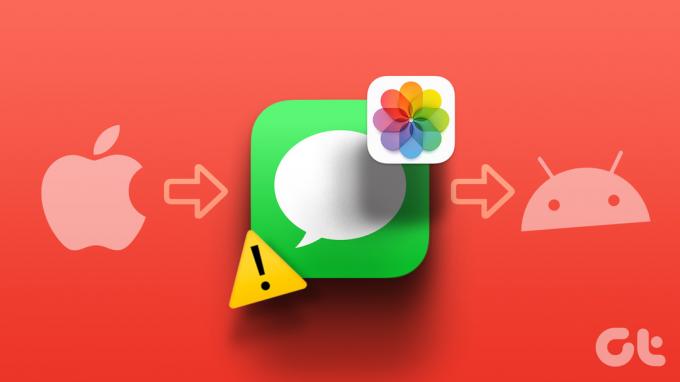
Али неки корисници су пријавили да не могу да шаљу слике својим Андроид контактима. Ако се суочите са истим проблемом, ево најбољих решења за апликацију Мессагес која не шаље слике са иПхоне-а на Андроид.
1. Проверите своју интернет везу
Почевши од основног решења, мораћете покрените тест брзине на вашем иПхоне-у да проверите интернет везу. Пошто морате да шаљете слике контакту(има), вашем иПхоне-у је потребна стабилна интернет конекција за неометано дељење датотеке. Након што сте сигурни у брзину интернета, можете проверити да ли је проблем решен. Ако није, погледајте следеће решење.
2. Проверите ММС подешавања на иПхоне-у
Пошто говоримо о дељењу медијске датотеке помоћу апликације Мессагес, потребно је да проверите подешавања ММС-а на вашем иПхоне-у. ММС се појављује у зеленом облачићу у поређењу са плавим балончићем иМессаге-а. Такође вам је потребан план за размену текстуалних порука од вашег бежичног оператера. Ево како да проверите и омогућите размену ММС порука.
Корак 1: Отворите апликацију Подешавања на свом иПхоне-у.

Корак 2: Померите се надоле и додирните Поруке.

Корак 3: Померите се надоле и додирните прекидач поред ММС порука да бисте омогућили функцију.
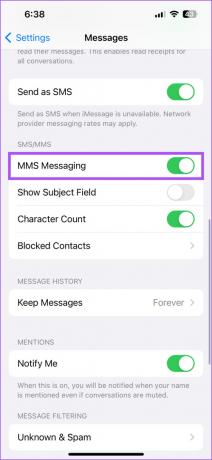
4. корак: Затворите Подешавања и отворите апликацију Поруке да бисте проверили да ли је проблем решен.

3. Проверите да ли је „Пошаљи као СМС“ омогућено
Ако се и даље суочавате са проблемом, морате да проверите да ли је слање ваше слике као СМС-а омогућено за апликацију Поруке. Подразумевано, сви ваши контакти примају поруке, фотографије или видео записе преко иМессаге-а. Али у случају слања слике са иПхоне-а на Андроид, потребно је да омогућите опцију за слање као СМС.
Корак 1: Отворите апликацију Подешавања на свом иПхоне-у.

Корак 2: Померите се надоле и додирните Поруке.

Корак 3: Померите се надоле и додирните прекидач поред Пошаљи као СМС да бисте омогућили функцију.
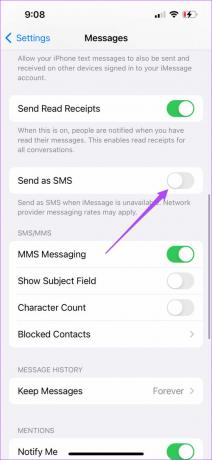
4. корак: Затворите Подешавања и отворите апликацију Поруке да бисте проверили да ли је проблем решен.

Такође можете прочитати наш пост на како на силу послати текстуалну поруку уместо иМессаге-а на контакт.
4. Принудно затворите и поново покрените апликацију за поруке
Ако је апликација Мессагес радила у позадини на вашем иПхоне-у, предлажемо да принудно затворите и поново покренете апликацију. Ово ће апликацији дати нови почетак.
Корак 1: На почетном екрану вашег иПхоне-а превуците нагоре и задржите да бисте открили прозоре апликације у позадини.
Корак 2: Превуците удесно да бисте потражили апликацију Поруке. Затим превуците прстом нагоре да бисте принудно затворили апликацију.

Корак 3: Поново покрените Мессагес и проверите да ли је проблем решен.

5. Проверите да ли оператер подржава ММС поруке на Андроид-у
Ако се и даље суочавате са проблемом, замолите контакт да провери да ли оператер на Андроид уређају подржава размену ММС порука. Ово звучи веома основно, али може се једноставно заборавити. Када се потврди да постоји подршка за слање и примање ММС-а на Андроид-у, погледајте следећа решења.
6. Ажурирајте подешавања оператера
Ако су подешавања оператера на вашем Андроид-у или иПхоне-у застарела, то може бити разлог зашто не можете да шаљете слике помоћу апликације Поруке. За Андроид, контактирајте свог оператера да бисте добили најновије ажурирање подешавања оператера за свој уређај.
За иПхоне, ево како да ажурирате подешавања оператера.
Корак 1: Отворите апликацију Подешавања на свом иПхоне-у.

Корак 2: Померите се надоле и додирните Генерал.

Корак 3: Додирните О.

4. корак: Сачекајте неколико секунди и ако се појави искачући прозор, додирните Ажурирај да бисте инсталирали.
5. корак: Након тога, поново покрените апликацију Поруке да бисте проверили да ли је проблем решен.

7. Ресетујте мрежна подешавања
Можете покушати да ресетујете мрежна подешавања на свом иПхоне-у да бисте вратили сва подразумевана подешавања бежичне везе на свом уређају, укључујући и мобилну мрежу. Ево како.
Корак 1: Отворите апликацију Подешавања на свом иПхоне-у.

Корак 2: Померите се надоле и додирните Генерал.

Корак 3: Померите се надоле до дна и додирните Трансфер или Ресет иПхоне.

4. корак: Додирните Ресетуј.

5. корак: Додирните „Ресетуј мрежна подешавања“.

Корак 6: Унесите лозинку за иПхоне.
7. корак: Поново додирните „Ресетуј мрежне поставке“ да бисте потврдили.

Корак 8: Након тога, поново покрените апликацију Мессагес и проверите да ли је проблем решен.

8. Ажурирајте апликацију Мессагес
Можете да ажурирате верзију апликације Поруке да бисте били сигурни да нема грешака или грешака у тренутној верзији инсталираној на вашем иПхоне-у. За то морате да ажурирате верзију иОС-а.
Корак 1: Отворите апликацију Подешавања на свом иПхоне-у.

Корак 2: Померите се надоле и додирните Генерал.

Корак 3: Додирните Ажурирање софтвера.

4. корак: Ако је ажурирање доступно, преузмите га и инсталирајте.
5. корак: Поново покрените апликацију Мессагес и проверите да ли је проблем решен.

Ако се и даље суочавате са проблемом, предлажемо да контактирате свог оператера да бисте се распитали о мобилним услугама.
Поделите своје тренутке
Ова решења би требало да вам помогну да делите слике са вашег иПхоне-а на Андроид помоћу апликације Мессагес. Погледајте наш пост ако је ваш поруке се не синхронизују између иПхоне-а и иПад-а.
Последњи пут ажурирано 29. марта 2023
Горњи чланак може садржати партнерске везе које помажу у подршци Гуидинг Тецх. Међутим, то не утиче на наш уреднички интегритет. Садржај остаје непристрасан и аутентичан.



